在许多平台上,GIF 图片很受欢迎,因为许多人认为它们很有吸引力,尤其是在发帖、评论或聊天时。如果你能录制一些你觉得很棒的 GIF 那该多棒啊?有些人会觉得这相当困难,但是,您已经来到正确的页面,因为您即将了解如何 录制 GIF Mac 轻松。
在网络上搜索将为您提供一些有关可帮助在 Mac PC 上录制 GIF 的工具或应用程序的建议。然而,挑战在于选择使用哪一个。我们将全程指导您,所以请继续阅读。
内容: 第 1 部分:QuickTime 可以制作 GIF 吗?第 2 部分:Mac 上免费的顶级 GIF 录制器第 3 部分:Mac 上最好的 GIF 录制器是什么?有关在 Mac 上录制 GIF 的常见问题解答
第 1 部分:QuickTime 可以制作 GIF 吗?
QuickTime Player 是 Mac 计算机上预装的应用程序,用户可以利用它来访问媒体文件,甚至 执行屏幕录制活动。它可以帮助在Mac上录制GIF。完成录制过程后,只需要一个转换器即可将录制的剪辑转换为 GIF。
要使用 QuickTime 进行屏幕录制,只需按键盘上的“Command + Shift + 5”即可运行它。选择“记录所选部分”菜单。结束后,启动您想要使用的 GIF 转换器。之后您只需将创建的 GIF 保存到您的 Mac 即可。
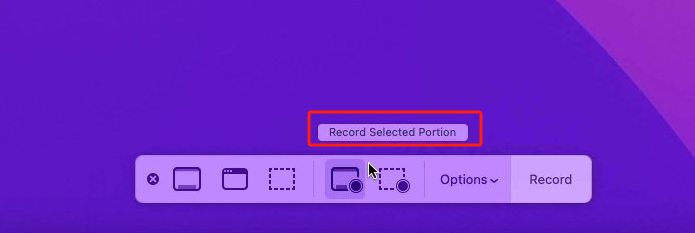
第 2 部分:Mac 上免费的顶级 GIF 录制器
在本文的这一部分中,您将看到一系列可以帮助您在 Mac 上录制 GIF 的免费工具。这些都是常用的并且已经被大多数人信任。检查每一个,看看是否有适合您的品味和需求。
GIPHY Capture
GIPHY 许多人都知道这是一个可以看到全球各地人们上传的大量 GIF 集合的网站。但您知道您也可以使用该引擎创建自己的引擎吗?它易于使用,如果您愿意,您甚至可以分享您的创作。这是一个在线平台,因此不需要下载或安装任何东西。它还具有允许添加过滤器、贴纸或标题的功能。还可以容纳和使用源 URL。
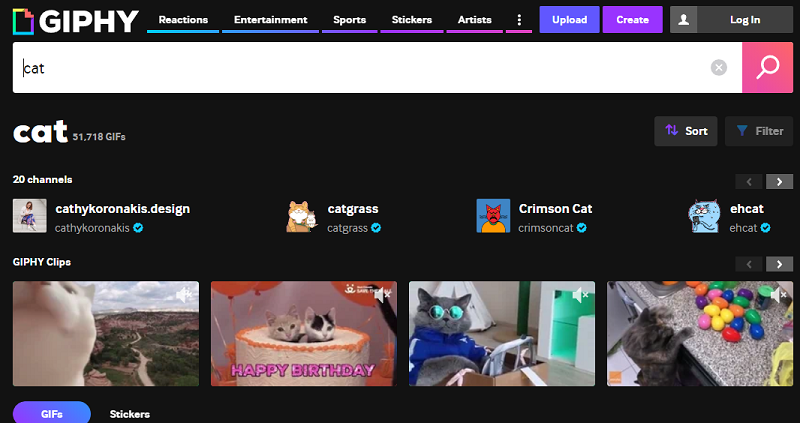
只是该平台的基本编辑工具以及可用的格式都有限。另外,此前也有报道称部分网址可以成功上传。
GIF 录制器 – Gifox
另一个可以在 Mac 上录制 GIF 的免费工具是 Gifox。它可以根据屏幕上显示的任何内容创建 GIF。如果您愿意,您可以录制电脑的整个屏幕。这可以在 Mac 或 Windows 计算机上使用。一旦你有了这个应用程序,你只需按“录制”,然后在完成后选择“停止”。随后将自动创建 GIF。如果只是这样,您将无法删除输出文件上的水印。
干净利落 X
您也可以尝试一下 CleanShot X。您可以从特定窗口、部分屏幕或整个屏幕录制视频或 GIF。在录制过程中,桌面图标也将被隐藏,因此您无需花时间进行清理。如果您还有屏幕截图,则可以使用它们来设置自定义壁纸。
对于初学者来说,一些用户表示由于其界面,不适合使用。此外,创建 GIF 通常需要时间。
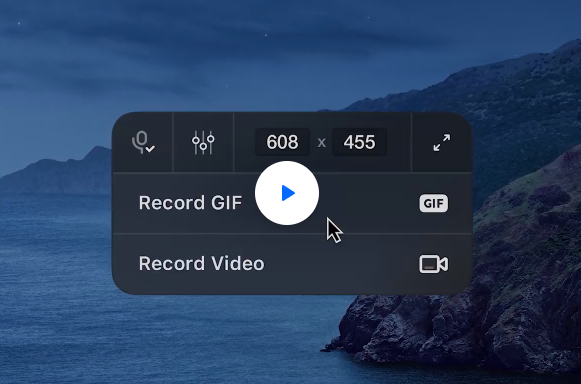
GIF 啤酒厂 by Gfycat
另一个在 Mac 上录制 GIF 的应用程序是 GIF Brewery。它在 Mac 用户中很受欢迎,因为它使他们能够从屏幕或网络摄像头录制和视频文件创建 GIF。在将视频或录音保存为 GIF 之前,您还可以对其进行裁剪以及进行基本编辑。添加字幕也是可能的。创建 GIF 后,您可以通过电子邮件、iMessage 或 Gfycat 发送它们,从而进行即时共享。
智能GIF制作器
如果您的目标是使用具有出色界面的工具,那么选择 Smart GIF Maker 是您的最佳选择。尽管没有那么多编辑菜单,但它提供了各种导入选项。不幸的是,开发此产品的公司现已关闭,因此将会有 该应用程序没有进一步更新.
虽然这个应用程序足以在 Mac 上录制 GIF,但一些用户提到它有时会崩溃。

第 3 部分:Mac 上最好的 GIF 录制器是什么?
了解适用于 Mac 计算机的免费 GIF 录制器列表是件好事,但如前一部分所述,由于它们是免费的,因此在使用时存在缺点和缺点。为了避免这种情况,建议您使用专业应用程序,例如 iMyMac 屏幕录像机。它是一款可以轻松完成屏幕录制活动的应用程序,具有简单的 UI,即使对于初学者来说整个过程也很方便,具有基本的编辑(降噪、视频质量增强等)和实时注释功能,并产生高品质的屏幕录制功能。高质量的输出文件(无水印)。
使用 iMyMac 屏幕录像机进行屏幕录制时,您甚至可以定义要录制的屏幕部分、修改音频输入设置,甚至在需要时截取屏幕截图或启动相机(因为您可以在以下位置同时捕获相机和音频)与您的屏幕同时)。
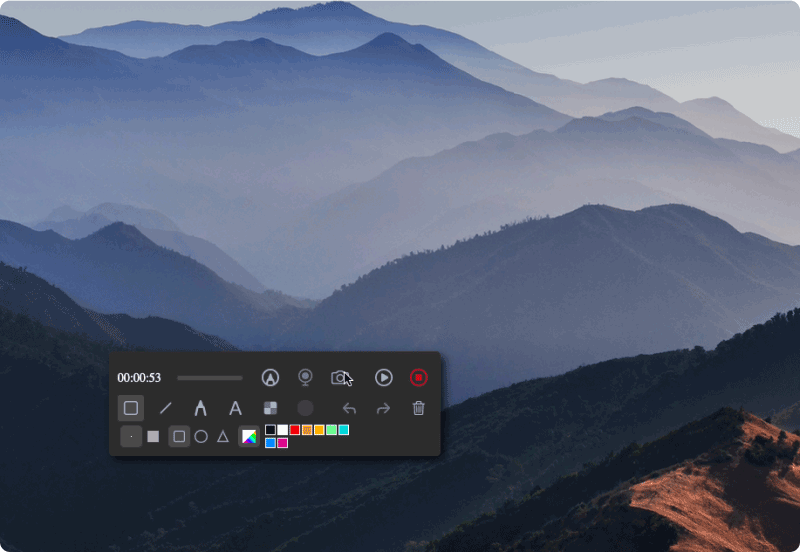
安装上述工具时,您不必太担心,因为 Mac 和 Windows PC 都支持它。安装要求也只有几个。确实,这可以认为是 Mac 上录制 GIF 的最佳工具。
立即免费试用! 英特尔的Mac M系列Mac 立即免费试用!
有关在 Mac 上录制 GIF 的常见问题解答
如果您感兴趣,我们还在本文的这一部分添加了一些有关在 Mac 计算机上录制 GIF 的常见问题解答。
- 如何在 Mac 上录制 GIF?
在 Mac 计算机上录制 GIF 的最佳方法是依靠 iMyMac Screen Recorder 等专业应用程序。此外,还有一些免费工具可以使用,但要注意它们的局限性。
- Mac 上的简单 GIF 制作工具是什么?
在 Mac PC 上制作 GIF 时最简单的工具是 QuickTime Player。当使用它完成屏幕录制过程后,接下来就需要一个 GIF 转换器。



